WhatsApp Backup Extractor: Læs WhatsApp Backup Online
Har du nogensinde ønsket at læse dine WhatsApp-beskeder mere bekvemt på din computer? Eller det kan være, at du vil gendanne ældre, muligvis arkiverede beskeder, fordi de indeholder noget, som du gerne vil minde dig selv om. Du skal være glad for at vide, at det er muligt at udtrække oplysninger fra din WhatsApp-sikkerhedskopi og gøre disse ting.
Det, du har brug for, er en WhatsApp-sikkerhedskopiekstraktor. Lyder godt? Det er godt, og vi vil lede dig gennem trinene for at gøre lige præcis, hvad du vil. Det er ikke et spørgsmål om at udtrække hele din WhatsApp backup. Det handler om at give dig muligheden for at vælge nogle eller alle de beskeder, du ønsker.
- Del 1. iOS WhatsApp Backup Extractor
- Del 2. iOS WhatsApp Transfer, Backup & Restore
- Del 3. Android WhatsApp Backup Extractor
- Del 4. WhatsApp Backup Viewer – Backuptrans
Del 1. iPhone Backup Extractor WhatsApp
Vi hos Wondershare har længe arbejdet på at producere værktøjer til at hjælpe dig med at leve med din smartphone gennem de gode tider og de dårlige tider. Et af disse værktøjer er DrFoneTool – Data Recovery (iOS). Det er et program, der giver dig mulighed for nemt at udtrække WhatsApp-beskeder fra selve din iPhone eller en iTunes- eller iCloud-sikkerhedskopi. Vi synes, det skal dække alle situationer.

DrFoneTool – Data Recovery (iOS)
Verdens første iPhone Backup Extractor til WhatsApp.
- Fleksibel udtræk data fra iOS-enheder, iTunes-sikkerhedskopi og iCloud.
- Udpak WhatsApp-beskeder, fotos, videoer, kontakter, beskeder, noter, opkaldslogger og mere.
- Tillad forhåndsvisning og eksporter selektivt dine data.
- Gem eksporterede data som en læsbar fil.
- Understøtter alle modeller af iPhone, iPad og iPod touch. Kompatibel med iOS 13.

Der er tre ruter, løsninger du kan tage.
Løsning XNUMX – Udpak WhatsApp-beskeder fra iPhone
Trin 1: Download og start DrFoneTool og tilslut din iPhone til computeren ved hjælp af et USB-kabel.

DrFoneTools dashboard – enkelt og overskueligt.
Klik derefter på ‘Data Recovery’ fra DrFoneTool-værktøjer, og du skulle se følgende vindue.

Trin 2: Klik på ‘Start scanning’ for at begynde at scanne din enhed.

Alle dine tilgængelige data, let at se.
Trin 3: Når scanningen er fuldført, vil alle de data, der findes på din enhed, blive vist, som vist ovenfor. Vælg de WhatsApp-beskeder, du gerne vil se på din computer, og klik på ‘Gendan til computer’, og de vil derefter blive gemt på din computer.

Ligesom din iPhone, synes vi, at vores software er en skønhed.
Løsning to – Udpak WhatsApp-beskeder fra iTunes Backup
Trin 1: Synkroniser din iPhone med iTunes. Kør DrFoneTool-værktøjssættet og klik på ‘Datagendannelse’, og vælg derefter ‘Gendan fra iTunes Backup-fil’.

Sikkerhedskopier filer fundet på din computer.
Trin 2: Vælg iTunes-sikkerhedskopifilen, som indeholder dine beskeder, og klik derefter på ‘Start scanning’.
Trin 3: Når scanningen er fuldført, vil alle filerne fra den valgte sikkerhedskopi blive vist. Vælg de WhatsApp-beskeder, du vil udpakke, og klik på ‘Gendan til computer’ for at gemme dem på din computer.
Hvor genialt er det? Som vi har sagt, synes vi, at DrFoneTools værktøjer er gode til at gøre alle mulige ting med din iPhone, iPad eller iPod Touch, ting som hjælper dig på så mange måder.
Løsning tre – Udpak WhatsApp Backup fra iCloud
Trin 1: Klik på ‘Gendan fra iCloud Backup-fil’, og log derefter ind på din iCloud-konto.

Trin 2: Vælg iCloud-sikkerhedskopifilen, som indeholder de WhatsApp-beskeder, du ønsker, og download den.

Alle sikkerhedskopier til iCloud vises af DrFoneTool.
Marker ‘WhatsApp’ og ‘WhatsApp Attachments’ i pop op-vinduet, der vises. Hvis du kun sætter et flueben ud for disse to elementer, vil det spare tid ved kun at downloade disse filer.

Trin 3: Klik på ‘Næste’ for at scanne iCloud-filen. Når scanningen er fuldført, skal du vælge de WhatsApp-beskeder, du vil udpakke, og klikke på ‘Gendan til computer’ for at gemme dem på din computer.
Wondershare har arbejdet i 15 år på at forsøge at hjælpe dig med dit digitale liv. Vi har et andet værktøj, som vi gerne vil fortælle dig om.
Del 2. WhatsApp Backup & Restore (iOS)
Vi har beskrevet, hvordan man scanner og gendanne eksisterende, endda slettede, beskeder fra WhatsApp. Den anden WhatsApp backup viewer som du måske finder nyttig er DrFoneTool – WhatsApp Transfer. Det kan sikkerhedskopiere og selektivt eksportere dit WhatsApp-indhold. Derudover udpakkes og flyttes filerne i et læsbart format. De kan læses på din computer eller enhver anden enhed.

DrFoneTool – WhatsApp-overførsel
Et enkelt klik for at overføre WhatsApp-data fra iPhone til din computer
- Nemt, hurtigt og sikkert.
- Sikkerhedskopier, læs eller eksporter iOS WhatsApp-beskeder til computere.
- Gendan iOS WhatsApp backup til enhver smartphone.
- Overfør iOS WhatsApp til iPhone / iPad / iPod touch / Android-enheder.
- 100 % sikker software, ingen skade på din computer eller enhed.
Dette geniale værktøj er meget nemt at bruge.
Trin 1: Download og installer DrFoneTool – WhatsApp-overførsel på din computer. Kør programmet og tilslut din iPhone, iPad eller iPod touch til din computer.
Trin 2: Fra DrFoneTool-værktøjerne skal du vælge ‘WhatsApp Transfer’.
Så vil du se vinduet som nedenfor. Bare vælg ‘Backup WhatsApp-beskeder’ fra nedenstående vindue.

Fire gode valg.
Trin 3: Så starter WhatsApp backup-processen. Efter et par minutter vil sikkerhedskopieringsprocessen være afsluttet.

Backup behandling
Du kan nu klikke på ‘Se det’ for at se dine WhatsApp-beskeder.

Succes!
Trin 4: Derudover kan det WhatsApp-indhold, du vælger, nu eksporteres ved at klikke på knappen ‘Gendan til computer’ til din computer eller en anden computer og gemmes som HTML-, CSV- eller Vcard-filer. Du kan læse dem direkte på din computer.

Hvor genialt er det?
Ikke alene producerer vi, hos Wondershare, nyttige værktøjer til iOS, men vi bruger også den samme omhu i værktøjer til at hjælpe dem med telefoner, der også kører Android.
Del 2. WhatsApp Backup Extractor Android
For Android-brugere er det rigtige værktøj til at hjælpe dig med at udtrække WhatsApp-beskeder selektivt fra din enhed DrFoneTool – Datagendannelse (Android).

DrFoneTool – Datagendannelse (Android)
Et-klik Android WhatsApp Backup Extractor
- Forhåndsvis udtrukne WhatsApp-beskeder på computeren gratis.
- Gendan fotos, videoer, kontakter, beskeder, opkaldslogger, WhatsApp-beskeder og mere.
- Kompatibel med mere end 6000 Android-enheder.
Følg trinene nedenfor for at kunne læse dine WhatsApp-beskeder på din computer og mere.
Trin 1: Download og installer DrFoneTool – Data Recovery (Android) på din pc, og følg derefter disse enkle trin for at udtrække dine WhatsApp-beskeder. Start DrFoneTool-værktøjssættet, og tilslut derefter din telefon ved hjælp af et USB-kabel.

Trin 2: For det næste trin skal du aktivere USB-fejlretning for at tillade programmet at kommunikere direkte med din enhed. Dette er et standardkrav med Android-telefoner, men hvordan det gøres varierer fra version til version. En hurtig søgning efter ‘debugging’ og din telefons model eller version af Android vil snart fortælle dig præcis, hvad der kræves, hvis du ikke allerede ved det.

Ja! Det er nødvendigt at tillade USB-fejlretning.
Det er bare at aktivere din telefon til at modtage kommunikation.
Trin 3: I det næste DrFoneTool-vindue skal du vælge WhatsApp-beskeder og vedhæftede filer og derefter klikke på ‘Næste’ for at begynde scanningen.

Du har valg.
Trin 4: Når scanningen er fuldført, vil alle dine WhatsApp-beskeder blive vist i det næste vindue. Vælg kun de beskeder, du gerne vil udpakke, og klik derefter på ‘Gendan’ for at gemme dem på din personlige computer.

Som lovet – alle dine WhatsApp-beskeder!
Det er nemt. Det er kun nemt, hvis du bruger det rigtige værktøj. DrFoneTool gør dette og andre opgaver nemme.
Del 4. WhatsApp Backup Viewer – Backuptrans
I den sidste del vil vi gerne vise dig en anden metode til hvordan man læser WhatsApp backup., Backuptrans for at se WhatsApp-samtaler på din computer. Sådan bruger du Backuptrans til at dekryptere og læse chatbeskeder fra WhatsApp backup.
Trin 1: Den første ting, du skal gøre, er at finde WhatsApp backup-filen og kopiere den til din computer. Du kan gøre dette ved at tilslutte din enhed til din computer, navigere til placeringen af sikkerhedskopien og derefter kopiere filen fra enheden til computeren.
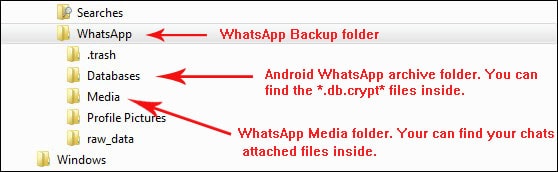
Trin 2: Kør Backuptrans på din computer, og højreklik derefter på databaseikonet for at vælge ‘Importer Android WhatsApp Backup Data’.

Trin 3: Vælg den krypterede backup-fil, og klik derefter på ‘Ok’ for at fortsætte
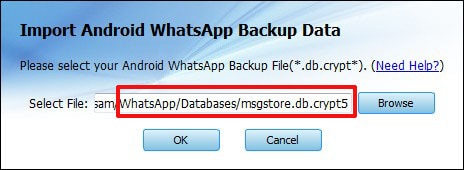
Trin 4: Du skal muligvis indtaste din Android-konto for at dekryptere filen. Klik på ‘Ok’ for at fortsætte
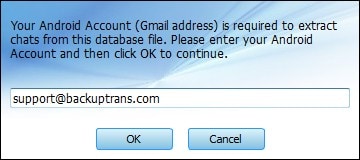
Trin 5: Alle meddelelserne i den fil dekrypteres og udpakkes med succes. Du kan derefter vælge at eksportere, udskrive eller gendanne meddelelserne.
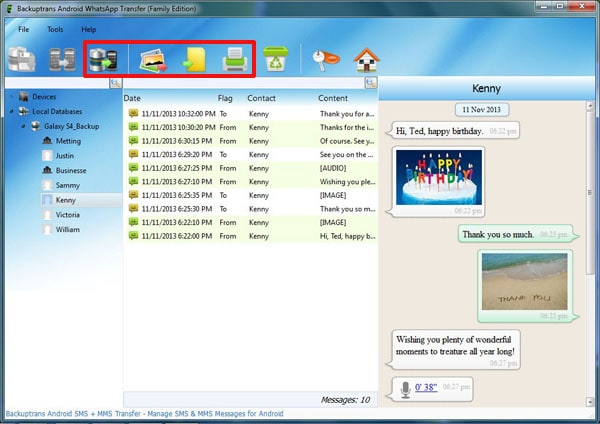
Backuptrans har sin stil og måde at gøre tingene på. Det er et effektivt værktøj.
Vi synes selvfølgelig, at vores værktøjer gør det bedste stykke arbejde. Vi har i mange år arbejdet på at forsøge at sikre, at det er tilfældet.
Seneste Artikler

